
发布时间:2023-10-24 09: 39: 00
品牌型号:联想GeekPro 2020
系统:Windows 10 64位专业版
软件版本:会声会影2023旗舰版
画面特效是一种视觉魔术,而遮罩便是剪辑师们最常用的“魔术道具”。它可以轻松遮盖视频瑕疵,去除画面中的杂物和穿帮镜头。也能够制作遮罩转场,打造各种神奇的画面效果。有关剪辑中的遮罩什么意思,剪辑遮罩转场怎么做的问题,本文将进行详细介绍。
遮罩(在有些软件中也叫“蒙版”)就是一个“罩子”。主要用来控制画面中,哪些区域被遮盖起来(变透明)和哪些区域允许露出的剪辑工具。
遮罩大都是由黑白像素所构成的,黑色(即遮起来的部分)常被用来标注透明区域,白色(即露出的部分)则用来标注不受影响的区域。所以,只用四个字来概括遮罩的含义,即“去黑留白”。

接下来,用会声会影视频剪辑软件的“遮罩创建器”来举个例子。
打开会声会影后,将素材拖入轨道编辑区,打开遮罩创建器。
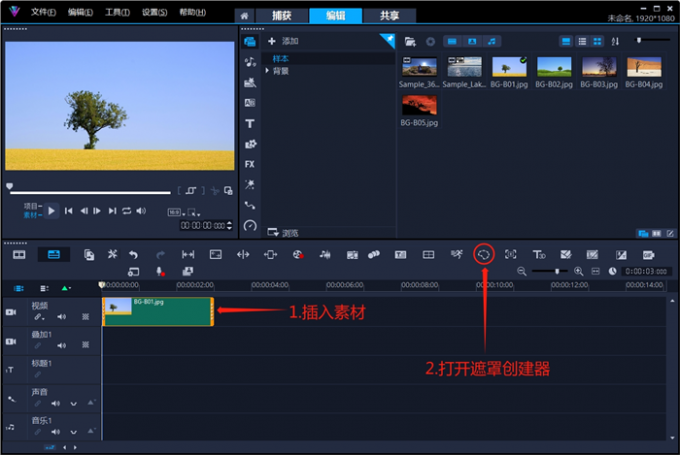
在遮罩创建器界面中选择“遮罩绘制工具”,涂抹画面主体所在的区域(如下图所示的树木)。在涂抹的过程中应注意,尽量不要超出主体外侧边缘。
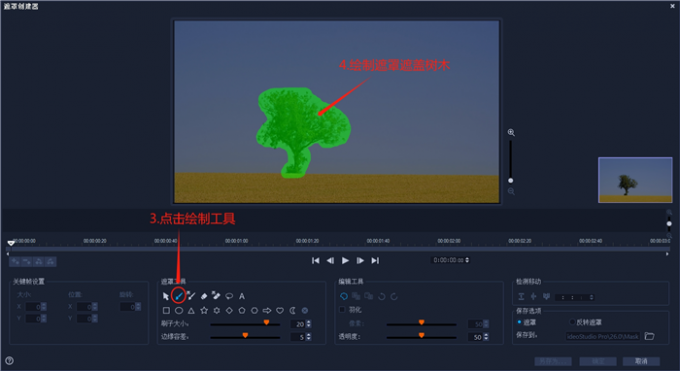
完成绘制后,点击“遮罩移动工具”。这时候,树木区域就被“白色”遮罩框选住了,树木以外的区域即“黑色”遮罩。

点击“确定”后,返回会声会影视频剪辑软件的编辑界面。从左上角的预览窗口中不难看出,原素材中仅显示“树木”,画面中的其他部分变成了“透明”。接下来,便可仅对“树木”区域进行调色、变形等剪辑操作。
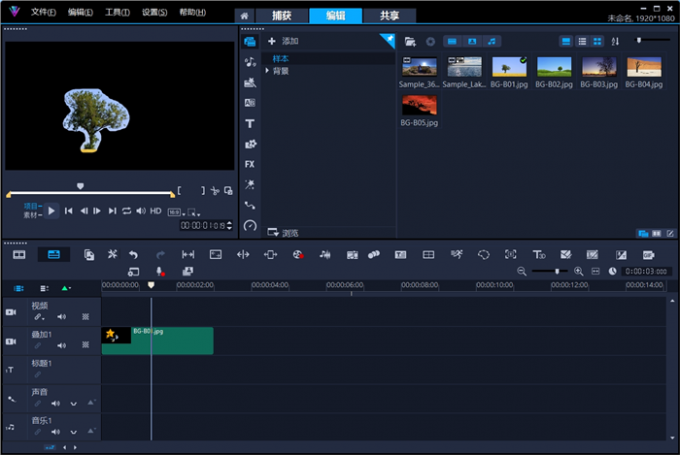
最新版的会声会影视频剪辑软件为用户提供了6种遮罩转场,包括两种图像遮罩转场(遮罩A和遮罩B)和4种图形遮罩转场(遮罩C、遮罩D、遮罩E、遮罩F),本文将着重介绍前两种遮罩转场。
1.遮罩转场A
首先,在会声会影视频剪辑软件的轨道编辑区,插入两份素材。这里选择素材采取了动静搭配的思路,即一个快节奏的画面(奔跑的两个人)切换到另一个相对安静的素材画面(树上的螳螂)。
打开会声会影的转场库,为两份素材添加遮罩A转场(将转场拖拽到两份素材之间即可)。

点击上方共享按钮,选择导出格式和路径后,命名文件并点击“开始”导出成片。
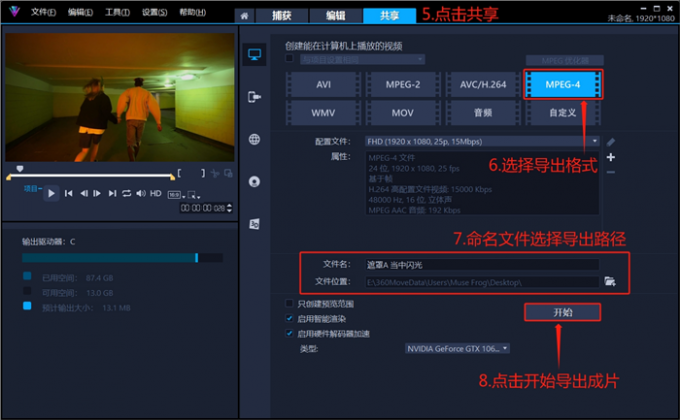
以下便是,会声会影视频剪辑软件的遮罩A转场效果展示。
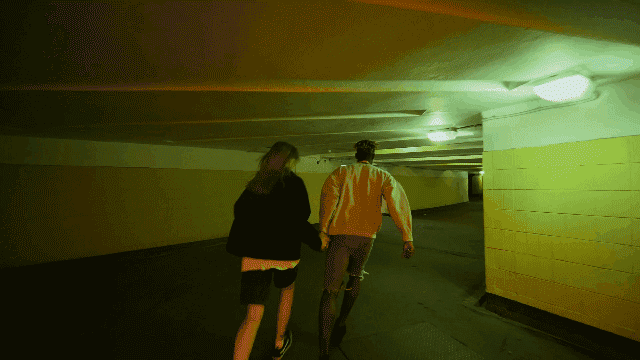
继续之前的操作,双击遮罩A转场,在选项界面中打开“自定义”窗口。去除“当中闪光”的勾选,点击确定返回编辑界面。
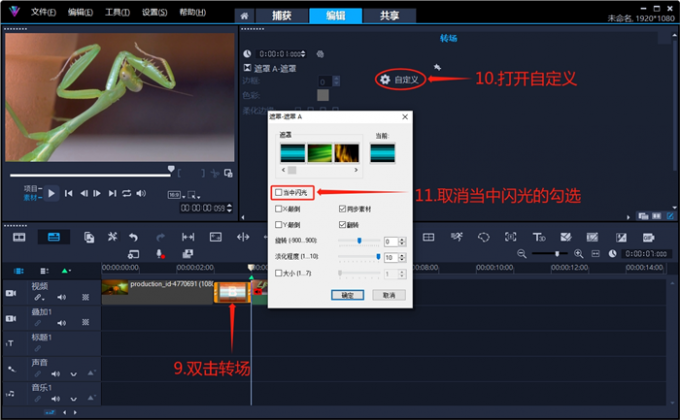
以下便是,会声会影视频剪辑软件制作的遮罩A转场,去掉“当中闪光”后的效果展示。去除闪光后的画面转场,过渡得更加平滑。

再次双击遮罩A转场,打开“自定义”窗口后,勾选“当中闪光”并选择第二张遮罩图。
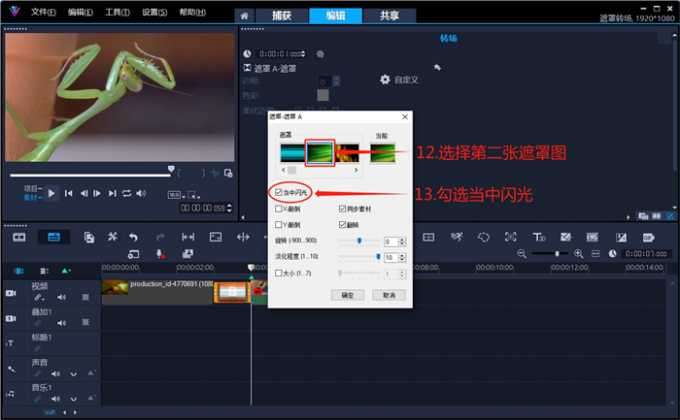
以下便是,会声会影视频剪辑软件遮罩A的第二张遮罩图效果展示。最新版的会声会影共有18张遮罩图片预设,用户可在遮罩A的自定义界面中根据需要进行选择。

2.自定义遮罩A转场
除了使用会声会影视频剪辑软件的预设遮罩外,用户还可以将自己准备好的图片,上传到遮罩A的自定义界面中。
首先,打开素材网站,搜索“闪电”相关的素材图。点击图片预览后,将素材下载到电脑中保存。
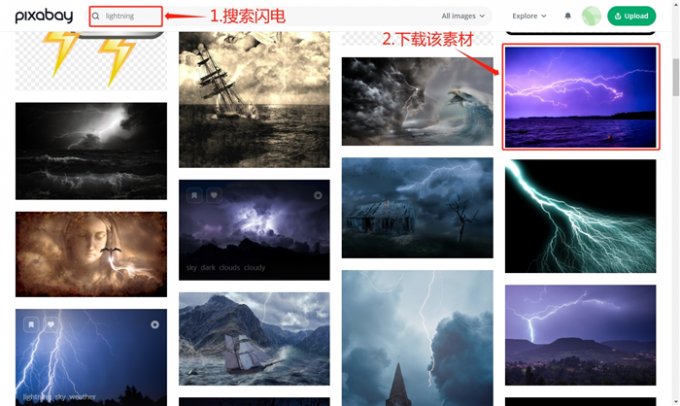
右击下载好的图片,选择“编辑”。
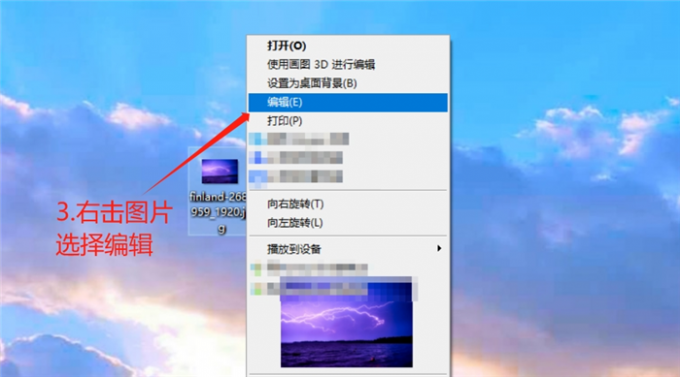
在画图软件界面的左上角,点击蓝色的“文件”按钮。在下拉菜单中,打开“另存为”的扩展选项,选择“BMP”格式保存即可。
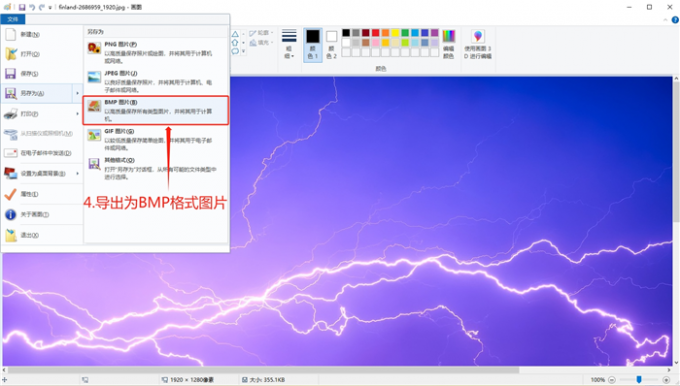
在会声会影遮罩A转场的自定义窗口中,点击“当前”文字下方的图片框,上传刚才制作好的“BMP”格式图片。

以下便是,自定义会声会影视频剪辑软件遮罩A转场图的效果展示。

3.遮罩B转场
继续之前的操作,将会声会影转场库中的“遮罩B”转场拖拽到素材之间。

以下便是,会声会影视频剪辑软件的遮罩B转场效果展示。经常看电视的朋友不难发现,类似遮罩B转场的效果,经常会出现在一些电视剧的片头、片尾中,用来切换不同时间、空间中的场景和人物。

打开遮罩B转场的自定义窗口,会声会影为用户提供了“当中闪光”和“画面翻转”两个选项。并且能通过滑块,来控制遮罩B转场的淡化程度。
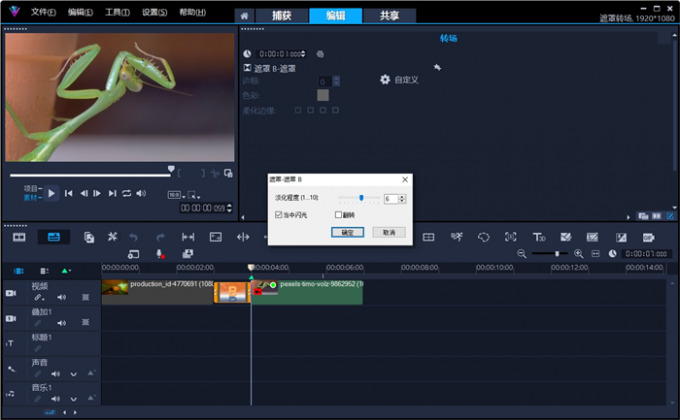
除了遮罩A与遮罩B两种图片遮罩以外,会声会影视频剪辑软件还提供了另外四种“图形”遮罩效果,大家可以在下载会声会影视频剪辑软件后进行体验。
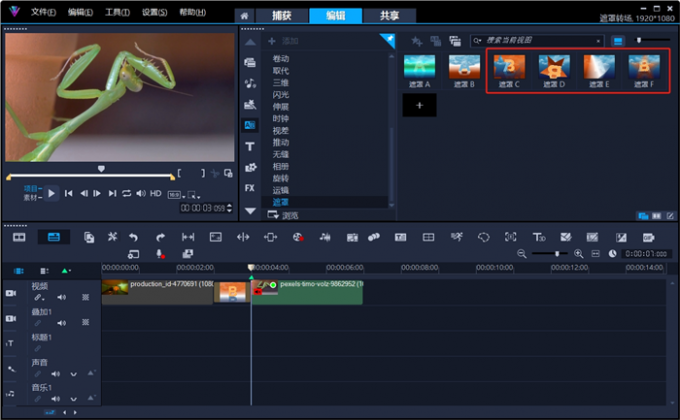
除了利用软件提供的6个遮罩转场以外,会声会影的“遮罩创建器”还可以制作出更加灵活多变的遮罩转场效果。接下来,演示用“遮罩创建器”制作“遮挡转场”的详细操作步骤。
首先,将视频素材插入会声会影视频剪辑软件。这里软件会提示“是否更改项目设置,以便与视频属性相一致”,这里最好点“是”。因为,很多视频格式都会记录文件的时间流信息,如果项目属性与视频不一致的话,就有可能造成后续遮罩预览效果与实际效果“不同步”。
点击“是”以后,项目属性(画面比例、视频格式、比特率、音频参数等)就会与插入的视频保持一致,接下来的剪辑操作就属于“无损剪辑”。
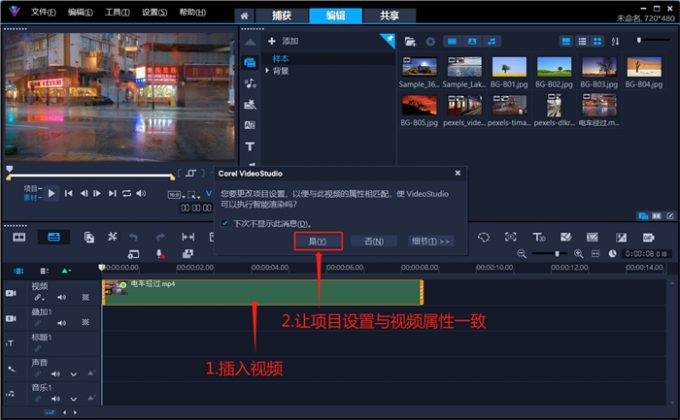
将插入的视频素材拖拽至叠加轨,右击预览窗口中的素材,选择“调整到屏幕大小”。

选中素材后,点击工具栏上的线圈图标打开“遮罩创建器”。
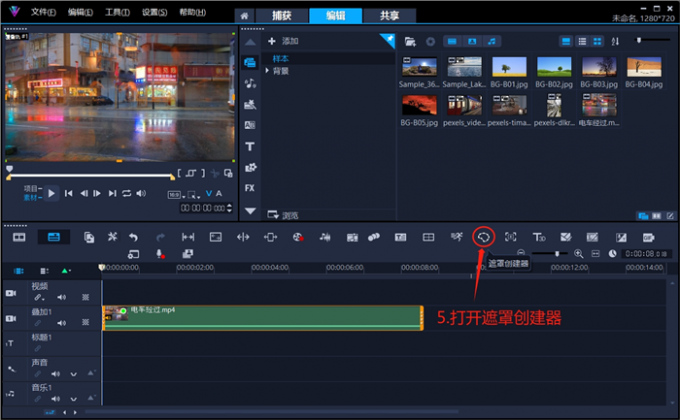
在遮罩创建器的编辑界面中,选择矩形遮罩工具,在预览窗口中随便绘制一个矩形遮罩。
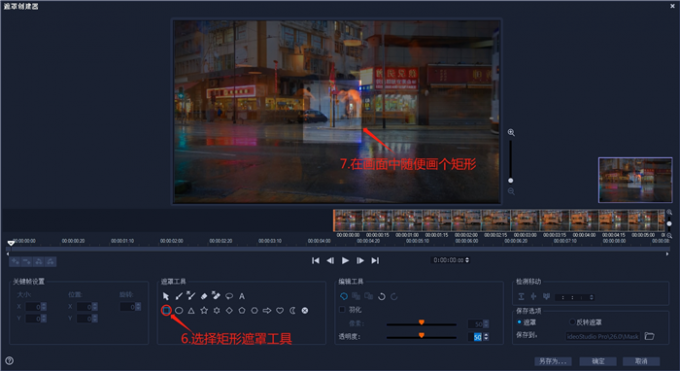
选择遮罩移动工具,将时间滑块移动至初始帧。设置初始帧的大小为X轴0、Y轴100,设置初始帧的位置为X轴100、Y轴50。
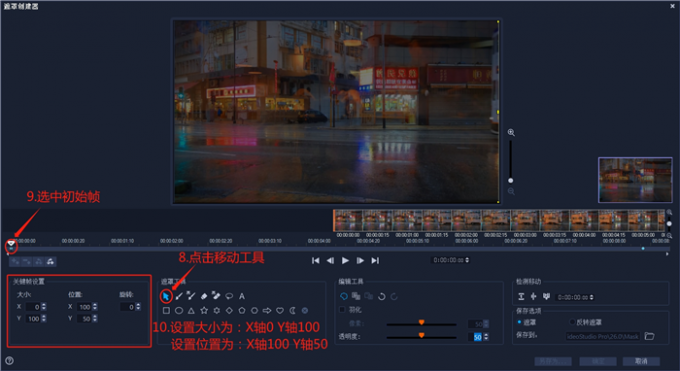
将时间滑块移动至结束帧,设置结束帧的大小为X轴105、Y轴105,设置结束帧的位置为X轴50、Y轴50。
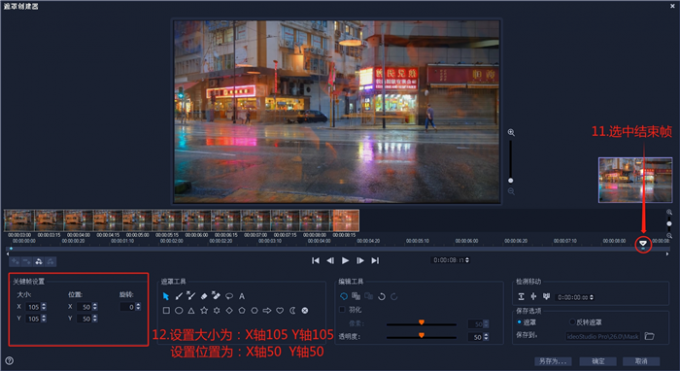
移动时间滑块,直至预览窗口中车辆的尾部与画面边缘重合。在重合处添加一个关键帧,设置该处关键帧大小为X轴1、Y轴100,设置该关键帧位置为X轴100、Y轴50。
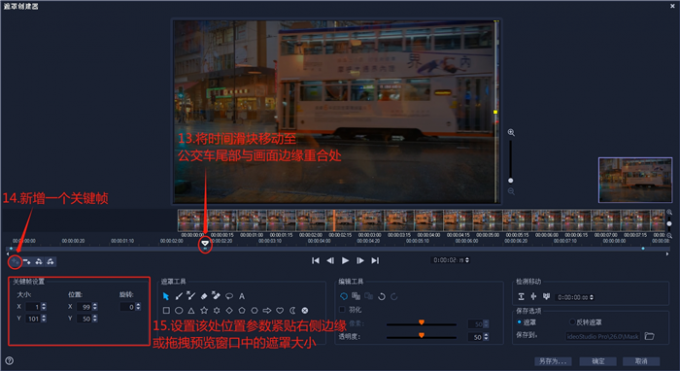
如下图所示,一边向后拖拽时间滑块,一边移动遮罩边缘使之与公交车尾部重合。
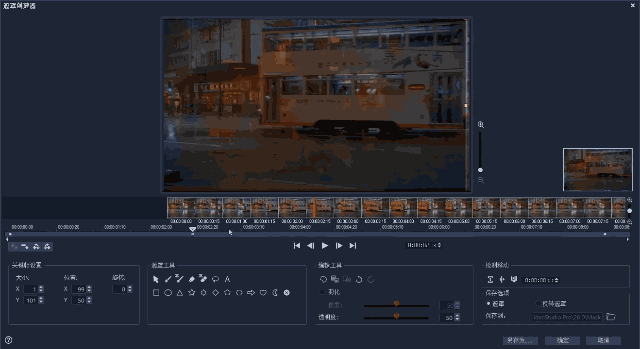
然后,勾选羽化并调整羽化数值和遮罩透明度。设置反转遮罩,预览遮挡效果无误后,点击“确定”完成创建。
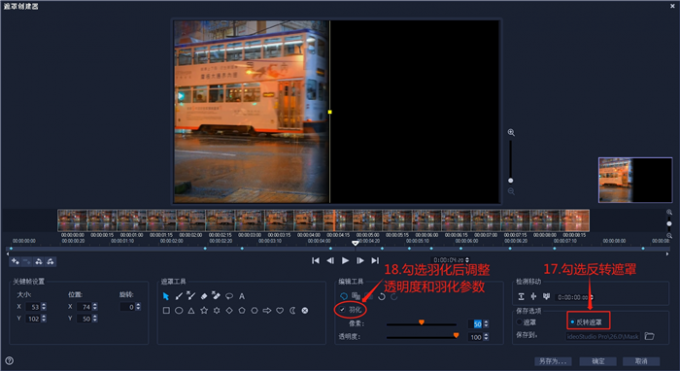
右击轨道编辑区,插入背景视频素材。
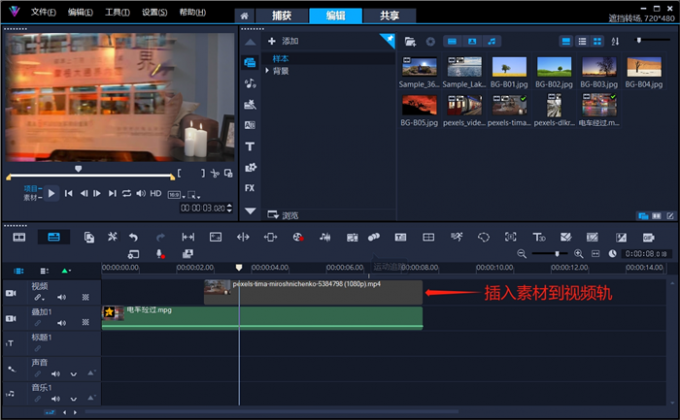
下图即为,使用会声会影视频剪辑软件的遮罩创建器制作的“遮挡”转场的效果展示。

以上便是剪辑中的遮罩什么意思,剪辑遮罩转场怎么做的全部内容。本文介绍了遮罩的含义和会声会影视频剪辑软件中遮罩转场的用法。凭借会声会影的遮罩创建器,我们还可以制作出更加多变的遮罩效果。在本文第三部分中,作者演示了如何用会声会影的遮罩创建器制作遮挡转场。更多有关剪辑视频的技巧,可以在安装会声会影视频剪辑软件后进行体验。
展开阅读全文
︾
会声会影是一款功能强大,操作页面简洁,上手比Pr等软件简单的视频剪辑软件,很适合新手使用。我们在视频的剪辑中常需要抠图,那么视屏抠图时怎么调节亮度,有什么技巧呢?下面将为大家介绍会声会影视频抠图调节亮度,会声会影视频抠图技巧的内容。
查看详情在众多文字效果中,滚动字幕是极具代表性的一类文字特效。它的应用场景广泛且对新手十分友好,尤其在一些纪实性的剪辑作品中,滚动字幕可以很恰当地诠释画面、描述视频主旨。有关会声会影滚动字幕如何控制速度,会声会影滚动字幕怎么连起来的问题,本文将进行详细介绍。
查看详情视频剪辑的过程中,转场和变速等剪辑技巧可以让视频变得更丝滑顺畅,提高视频观赏性。那么会声会影如何调整变速,怎么添加变速转场呢?下面将为大家介绍有关会声会影变速怎么弄,会声会影变速转场教程的内容。
查看详情卡拉ok歌词字幕可以在显示歌词的同时,逐个动态显示歌曲唱进的文字,让人有沉浸式的歌唱体验。大家如果想要制作类似的字幕效果,可以使用会声会影软件制作。本文会给大家介绍会声会影卡拉ok歌词字幕是什么,以及会声会影2023卡拉ok歌词制作方法。大家如果感兴趣,可以关注起来。
查看详情